Kan je Download nu iOS 16En, net als bij elke grote nieuwe iPhone-software-update, zijn er functies en instellingen waar je helemaal weg van zult zijn — en Anderen waar je misschien niet dol op bent.
Met iOS 16 zorgde de toevoeging van een zoekknop onderaan het startscherm, net boven het dock, voor opschudding. Veel mensen zijn niet tevreden met de nieuwe instelling voor het startscherm.
Hoewel de zoekfunctie op iOS handig is om snel tekstberichten, bestanden, instellingen, websites en foto’s te vinden, is de nieuwe knop op een plaats geplaatst waar je gemakkelijk per ongeluk op kunt klikken, vooral wanneer je door verschillende startschermpagina’s bladert. .
En wanneer u per ongeluk op de nieuwe zoekknop drukt, explodeert de zoekfunctie op volledig scherm. Dan moet je naar buiten vegen om terug te gaan naar je startscherm – wat vervelend is.
Lees verder: Nu je iOS 16 hebt geïnstalleerd, doe je eerst deze drie dingen
Gelukkig is er een eenvoudige oplossing om van de nieuwe zoekknop op je startscherm af te komen.
En als je meer wilt weten over iOS 16, kijk dan eens Tekstberichten annuleren en bewerkenEn de Alle opgeslagen wifi-wachtwoorden bekijken En de Pas je vergrendelingsscherm aan met widgets.
Hoe zich te ontdoen van de nieuwe zoekknop in iOS 16
Speel een bestand af op je iPhone met iOS 16 Instellingen Solliciteren, ga naar hoofdscherm en vervang het bestand verschijnen op het hoofdscherm De knop onder “Zoeken”. In plaats van de zoekknop op uw startscherm ziet u nu verschillende stippen die naar uw verschillende startschermpagina’s verwijzen. Als je erop drukt, gebeurt er niets.
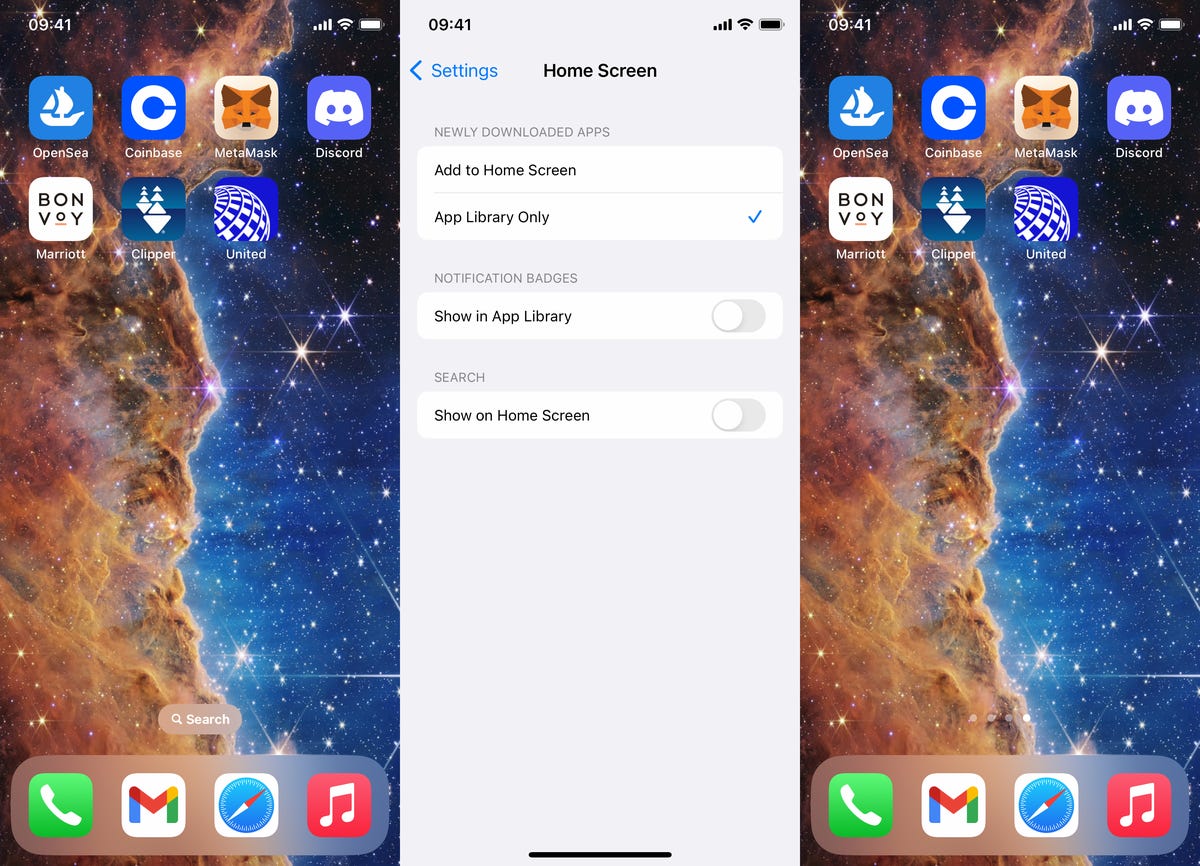
Verwijder eenvoudig de zoekknop in instellingen.
Nelson Aguilar/CNET
Als u toegang wilt tot de zoekfunctie nadat u de startknop hebt verwijderd, kunt u deze op de traditionele manier openen: Veeg omlaag vanaf elke plek op uw scherm.






More Stories
AirPods Pro behoort tot de lijst met “beste uitvindingen” en laat zien dat Apple nog steeds indrukwekkend is
Ubisoft haalt zijn NFT-game zonder veel tamtam van de markt
Niets laat de telefoon oplichten in het donker